1. PANTALLA GENERAL 2. CÓMO CREAR UN ALMACÉN 3. MOVIMIENTO DE STOCK
Los almacenes son esenciales para gestionar el inventario de tus productos. Por defecto, ya hay un almacén creado, pero debes asociarlo a un cajero para que se descuenten las unidades de stock al venderlos.
1. PANTALLA GENERAL
1. Accede al back-office de Revo XEF.
2. Ve a Configuración / ALMACENES.

-
Movimiento de Stock: Clica para añadir, mover o hacer inventario de un producto.
-
+ Nuevo: Crea un nuevo almacén.
-
: Busca almacenes.
-
Acciones: Elimina uno o varios almacenes seleccionados.
-
: Selecciona todos o varios almacenes.
-
Nombre: Nombre del almacén.
-
: Rellena desde otro almacén los productos que estén por debajo de la alerta por defecto o que estén en negativo.
Esta opción solo está disponible si tienes más de un almacén.
-
: Editar el almacén.
-
: Eliminar un almacén.
Antes de eliminarlo, debes retirar los productos del almacén.
2. CÓMO CREAR UN ALMACÉN
1. Haz clic en + Nuevo y completa la información:
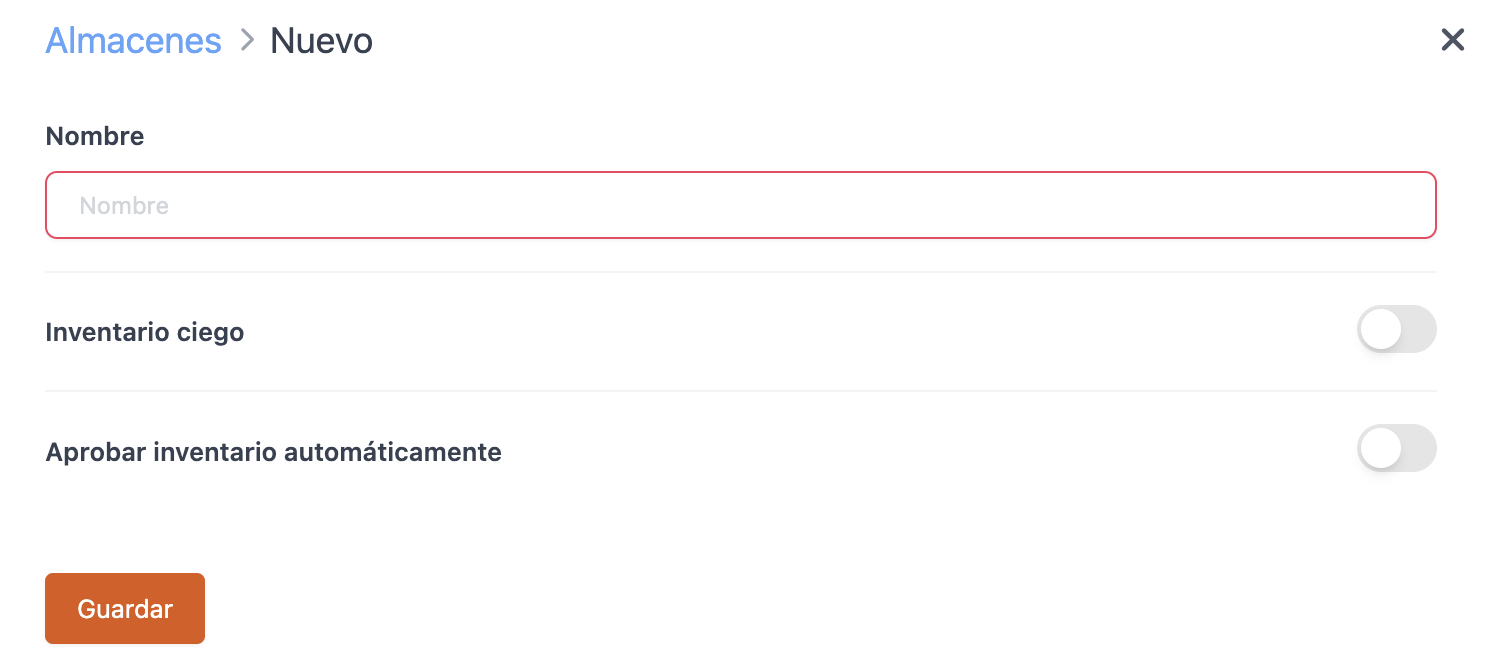
-
Nombre: Introduce un nombre para el almacén.
-
Inventario ciego: Activa para que, al realizar inventario, no se informe en ningún momento de las unidades existentes. Así el empleado hará el inventario sin conocer ese dato.
-
Aprobar inventario automáticamente: Activa para que las unidades introducidas en Revo STOCK actualicen automáticamente los productos al pulsar la para confirmar los cambios.
Si esta opción está desactivada, los inventarios quedarán pendientes de aprobación en el listado de Inventarios y podrás aprobarlos o rechazarlos manualmente.
2. Haz clic en Guardar.
3. Ve a Configuración / CAJEROS, edita el cajero y asocia el almacén. Luego, pulsa Guardar para aplicar los cambios. Puedes obtener más información aquí.
3. MOVIMIENTO DE STOCK
AÑADIR STOCK
1. Haz clic en Movimiento de Stock.
2. Completa la información:
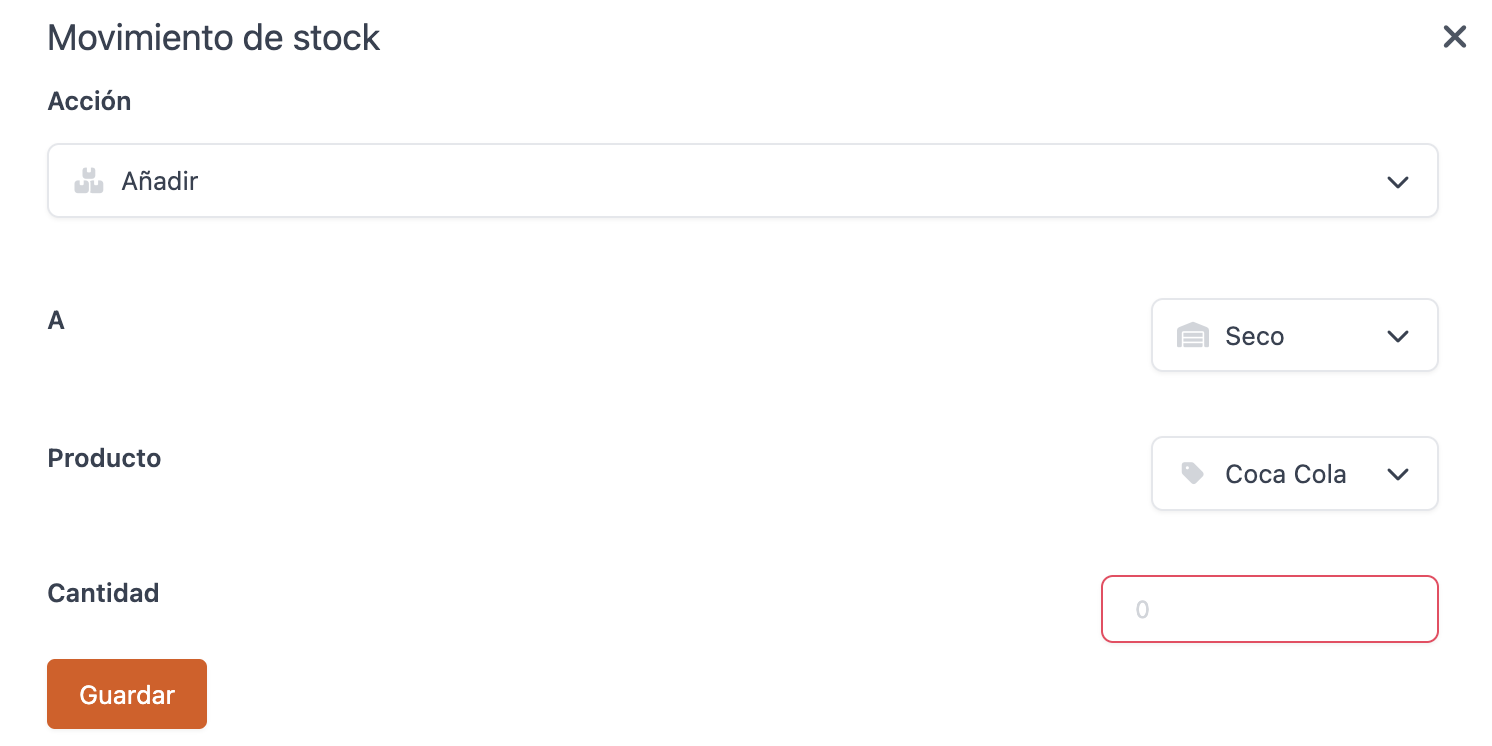
-
Acción: Añadir.
-
A: Elige el almacén al que añadirás stock.
-
Producto: Selecciona el producto del desplegable.
-
Cantidad: Especifica la cantidad a añadir.
3. Haz clic en Guardar.
MOVER STOCK
1. Haz clic en Movimiento de Stock.
2. Completa la información:
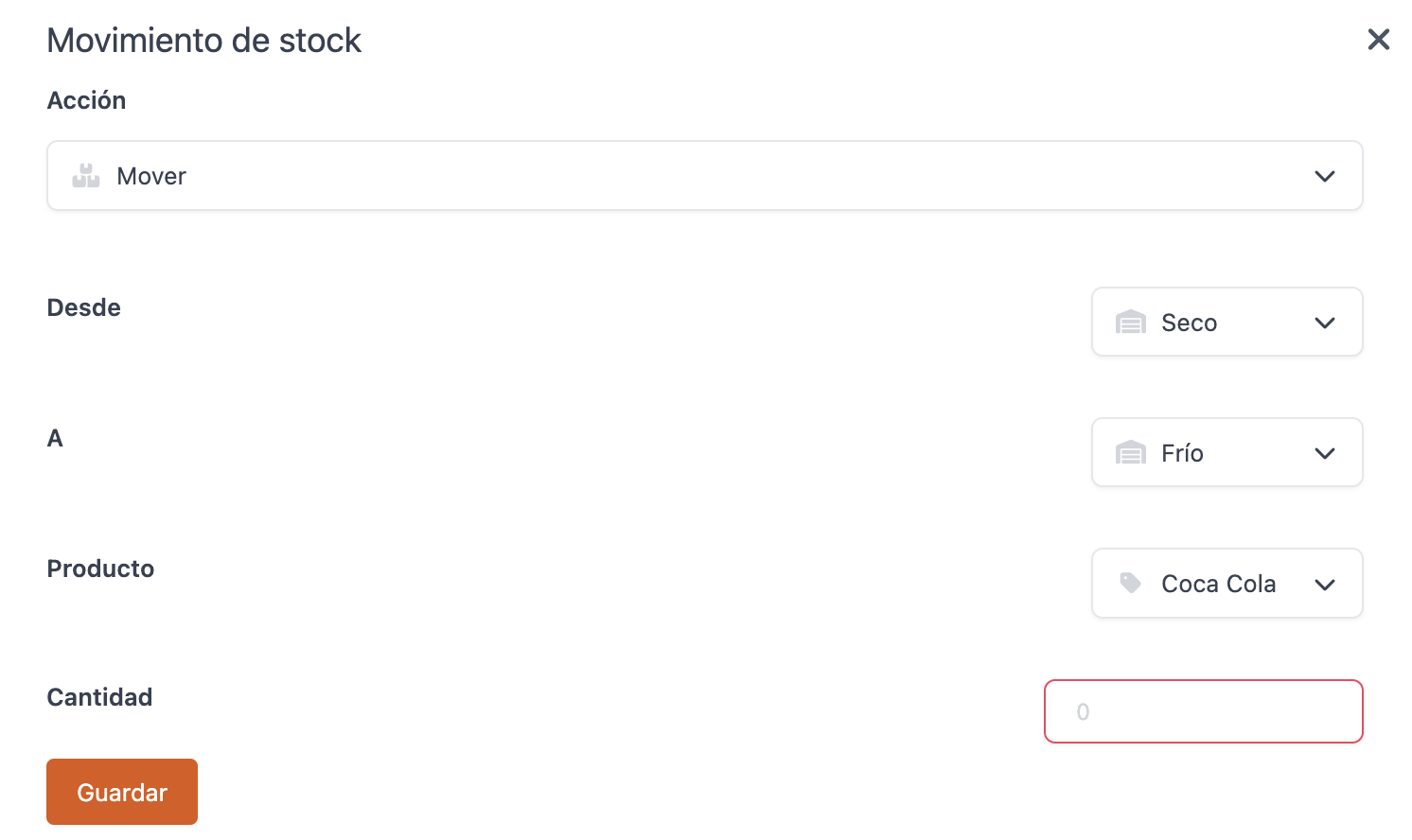
-
Acción: Mover.
-
Desde: Selecciona el almacén de origen.
-
A: Selecciona el almacén de destino.
-
Producto: Selecciona el producto del desplegable.
-
Cantidad: Especifica la cantidad a mover.
3. Haz clic en Guardar.
ACTUALIZAR INVENTARIO
1. Haz clic en Movimiento de Stock.
2. Completa la información:
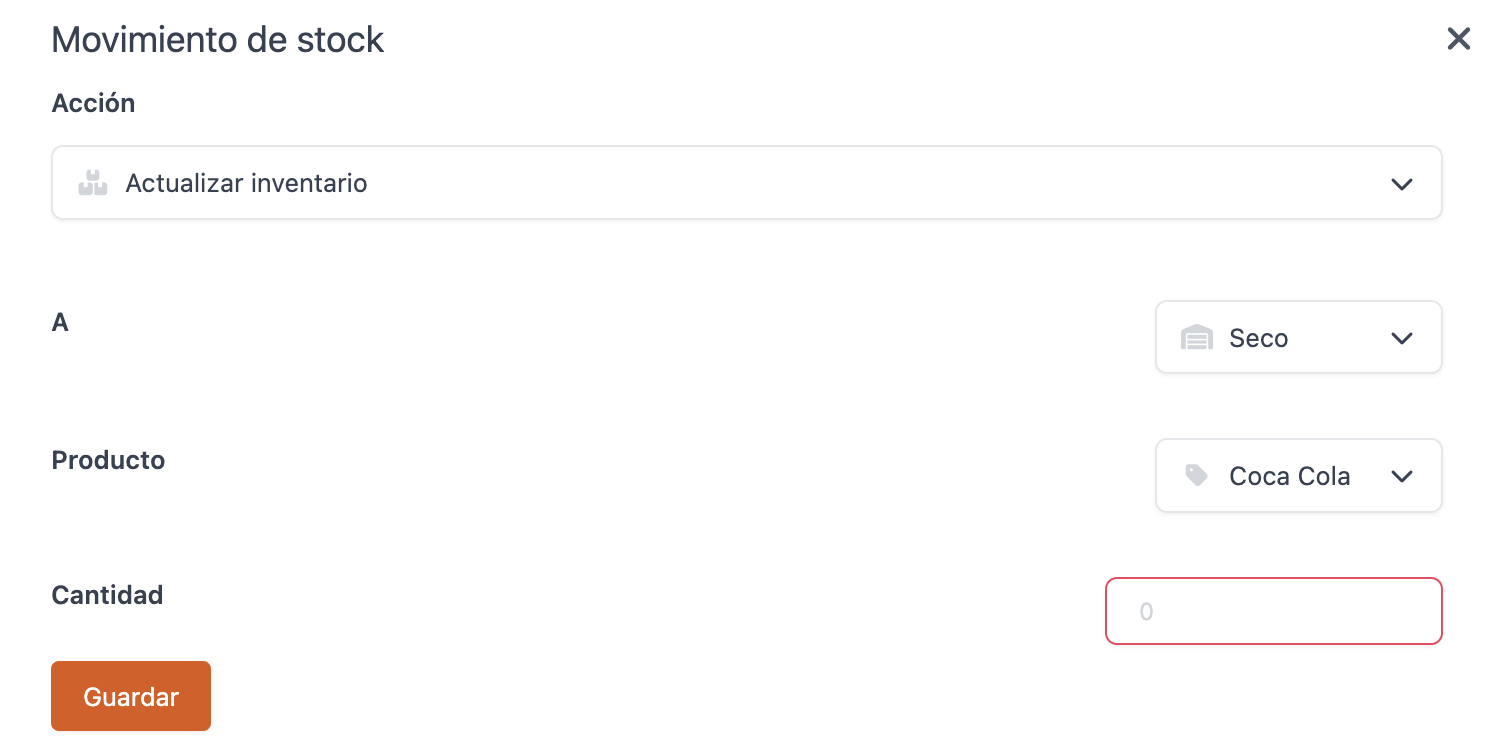
-
Acción: Actualizar inventario.
-
A: Selecciona el almacén a actualizar.
-
Producto: Selecciona el producto del desplegable.
-
Cantidad: Especifica la cantidad a actualizar.
3. Haz clic en Guardar.
